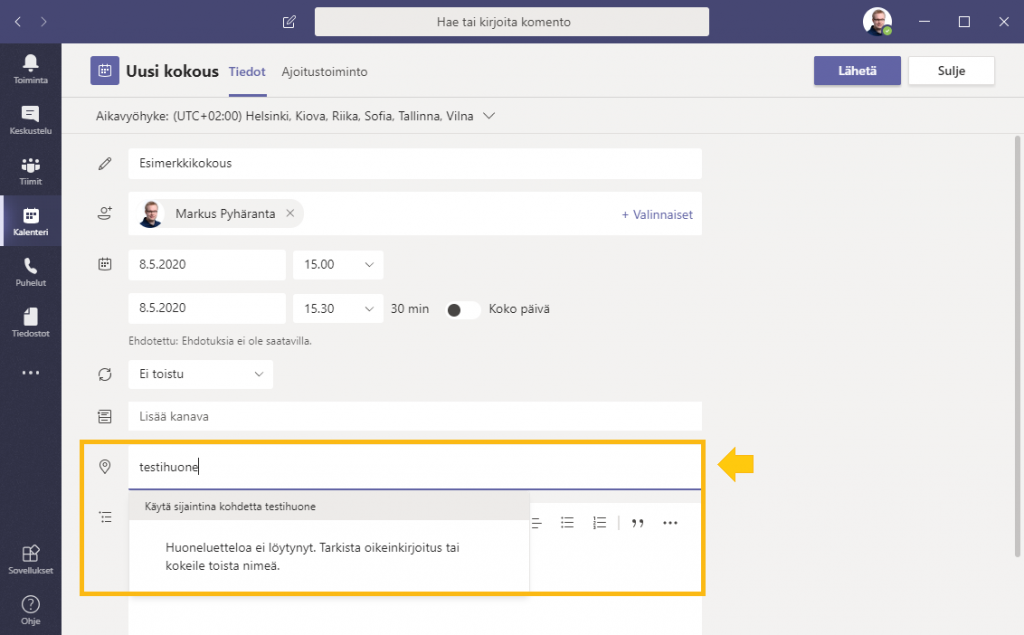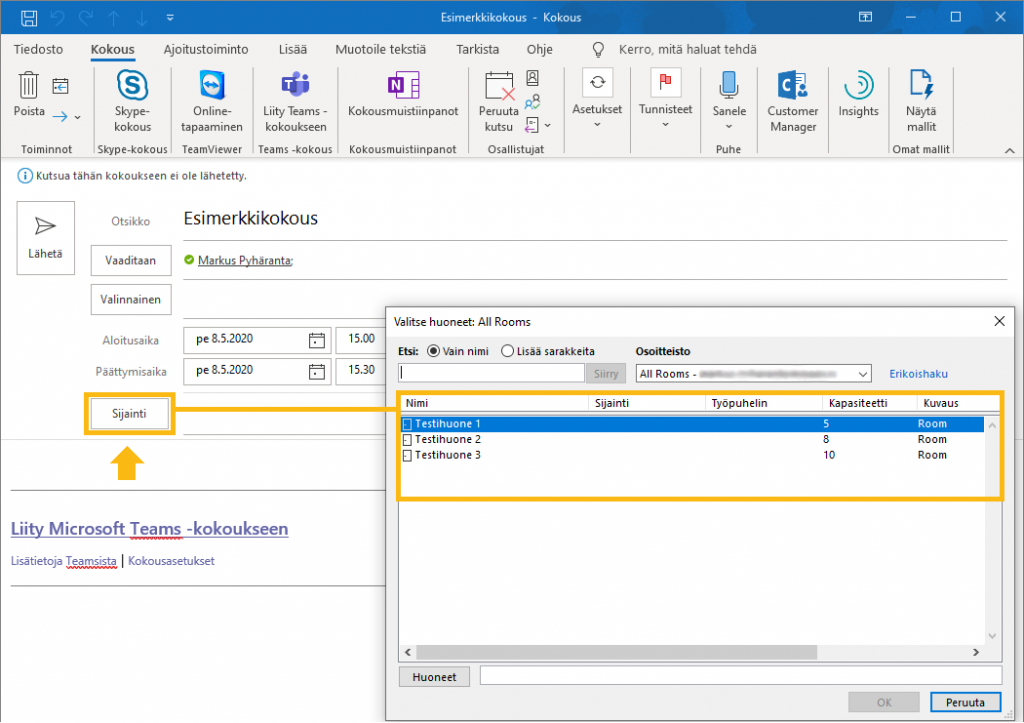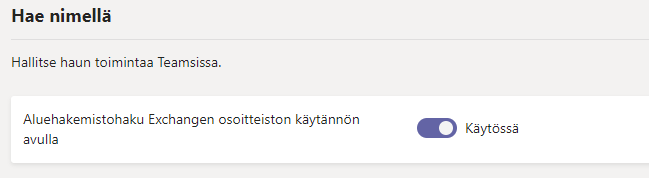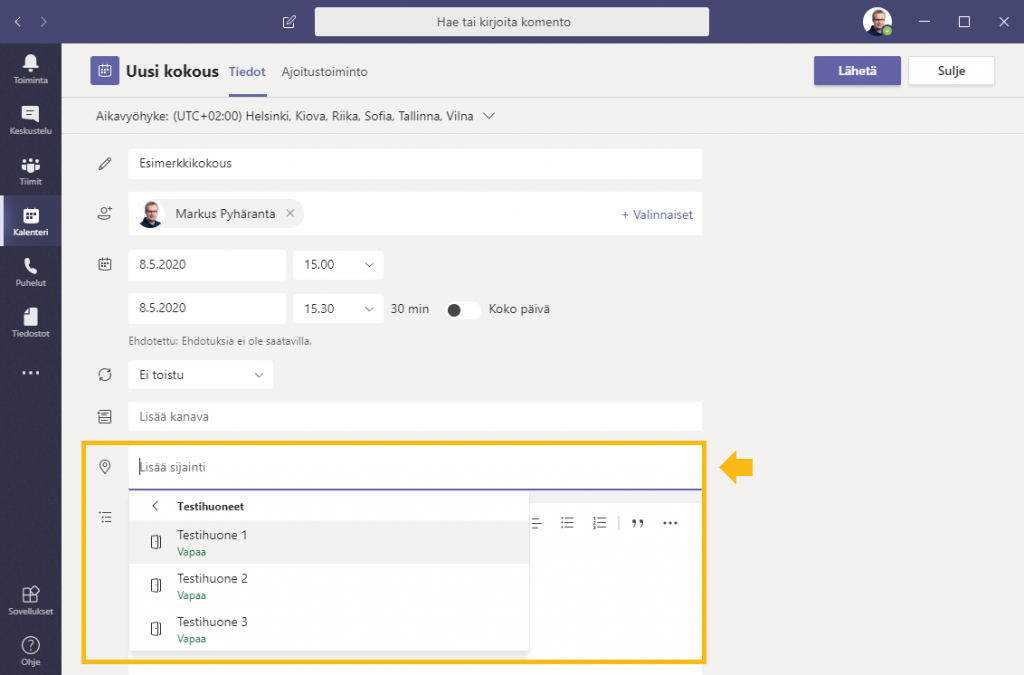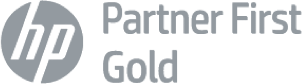Viankuvaus
Teams ei löydä kokoushuoneita, jos sellainen lisätään sijainniksi luodessa uutta kokousta Teams-sovelluksessa: Kalenteri > Uusi kokous > Sijainti. Sen haku ei palauta ehdotuksia kirjoittaessani sijainti-kenttään jonkun Microsoft 365 -tenantissa olevan huoneresurssin. Miksi?
Kuvankaappauksestani havaitaan, ettei Teams löydä huoneluetteloa. Jos taas yritän etsiä samaa testihuonetta Outlookin Teams-lisäosan kautta, huone löytyy osoitteistosta normaalisti.
Miksi Outlook ja Teams käsittelevät huoneita eri tavalla?
Taustatietoa vian ymmärtämiseksi
Microsoft Teamsin sijainti-toiminto etsii ensisijaisesti huonelistoihin kuuluvia huoneresursseja. Outlookin sijainti-toiminto taas etsii osoitteistosta huoneresursseista koostuvaa osoitelistaa.
Tässä tulee siis ymmärtää ero näiden kahden listan välillä:
1) Huonelistalla tarkoitan -RoomList -parametrilla luotua jakelulistaa. Teams etsii näitä. Esimerkiksi:
New-DistributionGroup -Name "Huonelista" -RoomList
2) Huoneresursseista koostuvalla osoitelistalla tarkoitan -RecipientFilter -parametrilla ja RecipientDisplayType -filterillä luotua osoitelistaa. Outlook etsii näitä. Esimerkiksi:
New-AddressList -Name "Huoneosoitteisto" -RecipientFilter {((Alias -ne $null) -and (((RecipientDisplayType -eq 'ConferenceRoomMailbox') -or (RecipientDisplayType -eq 'SyncedConferenceRoomMailbox'))))}
Käyttäjille Outlookissa näkyvät osoitelistat määräytyvät Address Book Policyjen (ABP) perusteella. Kaikille näkyy oletuksena Outlookin osoitteistossa ainakin “All Rooms” niminen osoitelista, jonka alta löytyy kaikki Exchange Onlineen lisätyt huoneresurssit.
Microsoft Teamsin haku ei Outlookin tavoin käytä samaa osoitteistoa. Se on kuitenkin mahdollista ja voidaan ottaa käyttöön laittamalla Microsoft Teams -hallintakeskuksesta päälle asetus “Aluehakemistohaku Exchangen osoitteiston käytännön avulla“.
Kyseinen asetus kuitenkin muuttaa Teamsin haun toiminnollisuutta laajemmin, mikä ei todennäköisesti ole toivottua.
Korjaus
Luodaan huonelista, sillä Teams etsii niitä. Otetaan PowerShellillä yhteys Exchange Onlineen ja luodaan uusi jakelulista -RoomList -parametrilla:
New-DistributionGroup -Name "Testihuoneet" -RoomList
Sitten määritetään halutut huoneresurssit huonelistaan:
Add-DistributionGroupMember -Identity "Testihuoneet" -Member "Testihuone 1" Add-DistributionGroupMember -Identity "Testihuoneet" -Member "Testihuone 2" Add-DistributionGroupMember -Identity "Testihuoneet" -Member "Testihuone 3"
Varmistetaan, että jäsenyydet ovat oikein:
Get-DistributionGroupMember -Identity "Testihuoneet" | Select Name, RecipientType, RecipientTypeDetails Name RecipientType RecipientTypeDetails ---- ------------- -------------------- Testihuone 1 UserMailbox RoomMailbox Testihuone 2 UserMailbox RoomMailbox Testihuone 3 UserMailbox RoomMailbox
Huonelistan pitäisi näkyä Teamsissä pienellä viiveellä. Muutokset ovat tyypillisesti havaittavissa nopeammin Teamsin online-version kuin työpöytä-ohjelman kautta. Siksi suosittelen uudelleenkirjautumaan Teams-sovellukseen muutoksen jälkeen.
Nyt, jos kirjoitan Teams-kokouksen sijainti-kenttään haluamani huoneen, Teams ehdottaa Exchange Onlinesta löytyviä huonelistoja. Voin laajentaa haluamani listan, jonka alta löytyvät huoneet ovat valittavissa:
Aiheeseen liittyen:
- New-DistributionGroup:
URL: https://docs.microsoft.com/en-us/powershell/module/exchange/users-and-groups/new-distributiongroup?view=exchange-ps - New-AddressList:
URL: https://docs.microsoft.com/en-us/powershell/module/exchange/email-addresses-and-address-books/new-addresslist?view=exchange-ps - Manage address lists in Exchange Online:
URL: https://docs.microsoft.com/en-us/exchange/address-books/address-lists/manage-address-lists - Address book policies in Exchange Online:
URL: https://docs.microsoft.com/en-us/exchange/address-books/address-book-policies/address-book-policies
Artikkelin on kirjoittanut Vetonaulan IT-asiantuntija Markus Pyhäranta.